首先,我們先登入到網站的管理後台,點選「商品管理」->「商品目錄」,然後點選「新增」
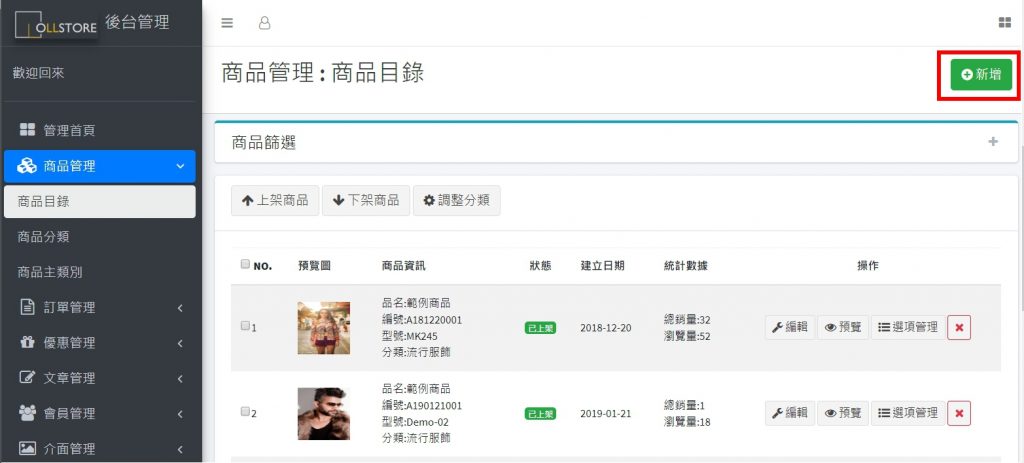
接下來,我們就會來到新增/編輯商品的頁面。假如您曾經有使用過其他開店系統,會發現到OLLSTORE的欄位似乎比其他系統要來得多,甚至您可能會有覺得複雜的念頭,但別擔心讓我一一為您解釋。您會發現到這些欄位都是很有用途的。有些欄位也不是必填的,所以也不必擔心新增一個商品會需要很久的時間。
接下來,我們將會一個一個區塊各別解說。
(一)商品資訊
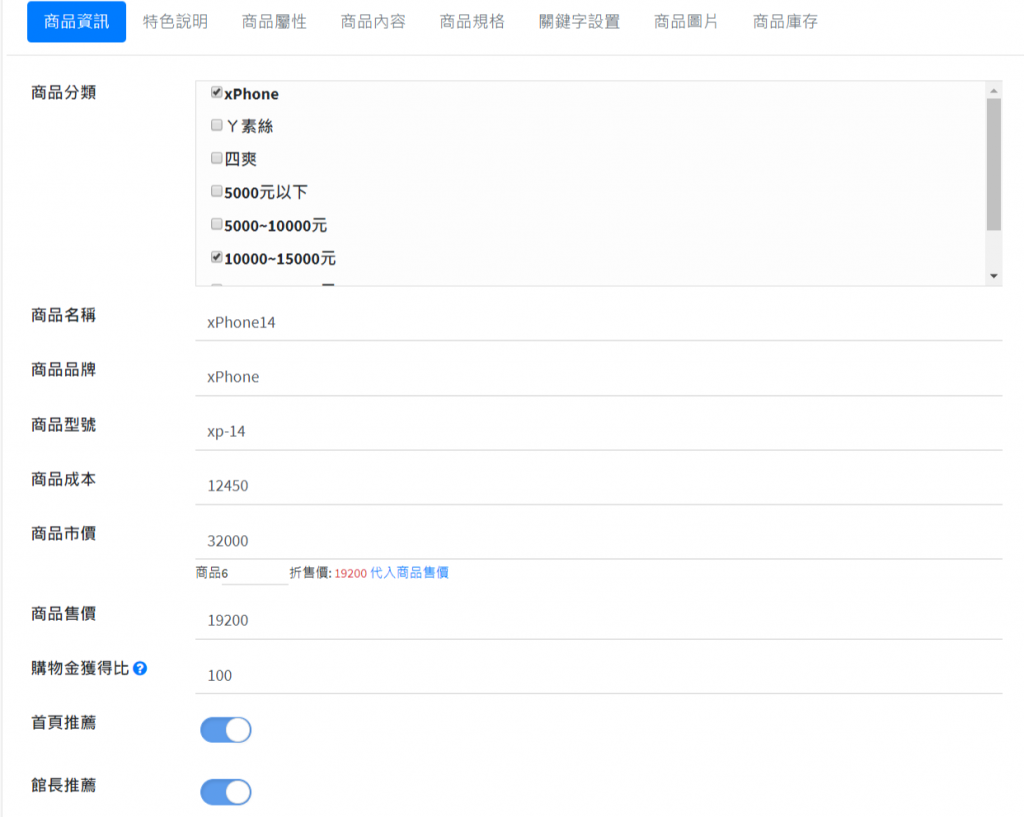
商品分類:
選擇商品要歸類在哪個分類(可複選),讓訪客瀏覽您的網站時,能快速找到你的商品。由於商品分類是必填的,所以在建立商品前,請先到「商品分類」建立分類哦~
商品名稱:
一個好的商品名稱,可以讓顧客快速了解這是什麼東西,所以商品取名千萬別隨便取,而錯失大量客戶。改天再來寫一篇[如何正確為商品命名]的文章。
商品型號:
幾乎每個商品都會有它自己的型號,輸入商品型號不僅能幫你快速找尋商品,同時也可以讓在找相關商品的訪客搜尋到你的商品。
商品成本:
這個是讓店家輸入此商品的成本,此欄位的值是不會顯示在前台的。未來將會添加新功能來協助店家有效計算營收。(非必填欄位)
商品市價:
讓訪客知道這商品的原價是多少錢。( 此欄位會顯示於前台)
商品售價:
此商品的實際售價,加入購物車會以這個價格作為銷售金額,若有設定商品選項例外。 ( 此欄位會顯示於前台)
購物金獲得比:
除了通過購物金管理去設定,消費的購物金條件外,還可以透過此欄位去調整單一商品的購物金獲得比,詳細的購物金設定會再開一篇文章專門解說。
(此功能需要有購物金功能才可使用)
首頁推薦:
若此商品為主推的商品的話,可以將它啟用首頁推薦,這樣它就會出現在首頁上了。如果設定後,沒有即時在首頁顯示,有可能是因為系統的緩存機制。[什麼是系統緩存機制?] (理論上更新商品會自動清除緩存)
館長推薦:
此商品開啟館長推薦的話,當有人訪問跟這個商品同分類的商品時,這個商品就會出現該商品的明細頁,促進顧客繼續瀏覽商品並激起顧客的購買慾望。
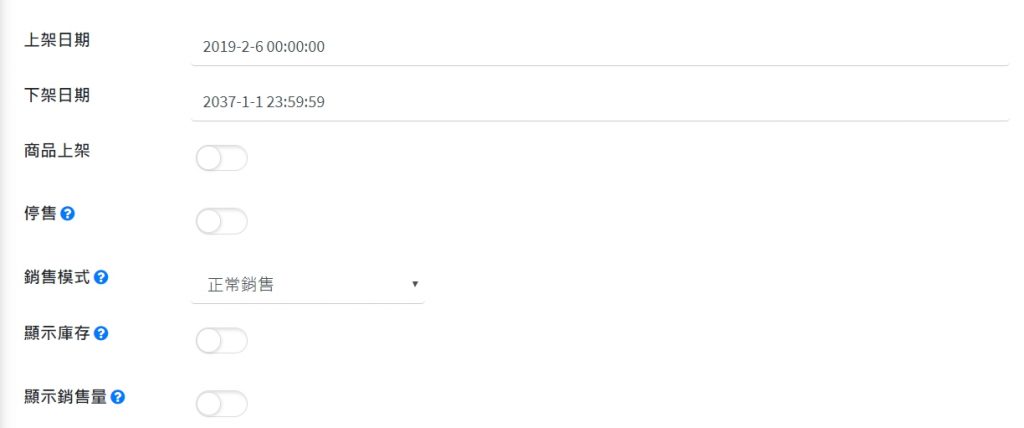
上架日期 & 下架日期 :
假如你想要讓某個商品只在特定的時間段或是未來的某日才開賣的話,則可以通過設定上架日期與下架日期來達到這個效果。
商品上架:
若沒有啟用商品上架,則此商品只有後台管理員可以看見,顧客無法瀏覽也無法購物此商品。
停售:
開啟停售功能的話,這個商品顧客仍然可以瀏覽它的資訊,但無法將它加入購物車或是進行結帳。
銷售模式:
目前總共分成三種模式。[正常銷售]、[預售商品]、[自訂模式]
在[正常銷售]下,此商品加入購物車的按鈕會顯示[加入購物車]的字樣。
在[預售商品]下,此商品加入購物車的按鈕 會顯示[預售商品]的字樣。
在[自訂模式]下,此商品加入購物車的按鈕,你可以自訂要顯示什麼文字。(例如:來電預約)
這項功能對商品明細頁、首頁、商品分類頁、商品類別、商品搜尋頁的加入購物車按鈕都有效。
顯示庫存:
如果您的方案有[庫存管理]功能的話,您可以選擇是否要將目前的剩餘庫存量顯示在商品明細頁,讓顧客可以知道還剩下多少庫存。
顯示銷售量:
如果您的方案有[商品銷售量統計]功能的話,您可以選擇是否要將此商品的總銷售量顯示在商品明細頁。
感謝您耐心看到這邊,我們已經將[商品資訊]的部分解說完畢。
想必各位也累了,休息一下吧 ~
下篇繼續介紹 [建立新商品 – 設定商品屬性區塊]
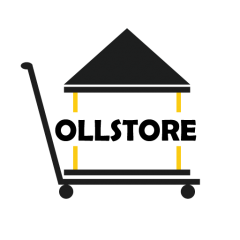
新增/編輯商品 有 “ 2 則迴響 ”